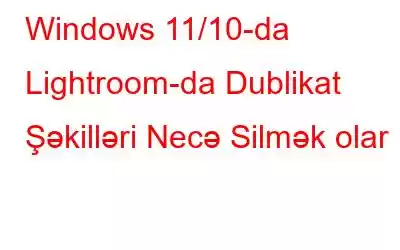Adobe Lightroom, foto redaktorları, qrafik dizaynerləri və bir çox digər foto həvəskarları arasında sevimli olan ən güclü foto redaktə və idarəetmə proqramlarından biridir. O, geniş çeşidli foto redaktə alətləri, dağıdıcı redaktə ilə gəlir və qüsursuz iş axını təmin edir. Effektiv alət olmasına baxmayaraq, istifadəçilər tez-tez Lightroom-da dublikat fotolarla məşğul olurlar.
Bu dublikat fotoşəkillər bir neçə problem yarada bilər. Məsələn, işarələnməzsə, Lightroom-da dublikat fotoşəkillər kompüterinizin yaddaş yerini bağlaya bilər. Təkcə bu deyil, onlar kataloqu qarışdıra bilər və buna görə də fotoşəkilləri təşkil etməyi çətinliyə sala bilər.
Oxşar və dəqiq Lightroom fotolarını tapmaq üçün müxtəlif yollara keçməzdən əvvəl gəlin əvvəlcə dublikatların səbəblərinə nəzər salaq. fotoşəkillər Adobe Lightroom-da olur.
Niyə Lightroom-da Dublikat Fotolar Baş verir?
Adobe Lightroom-da müxtəlif səbəblərə görə fotoların dublikatını etməli ola bilərsiniz, məsələn –
1. Siz təsadüfən eyni fotoları idxal etmiş ola bilərsiniz və ya bir neçə idxal sessiyasına malik ola bilərsiniz.
2. RAW və JPEG formatında fotoşəkillər çəkmək və hər ikisində fotoşəkilləri saxlamaq.
3. Faylla işləmə parametrləri altında, Şübhəli Dublikatları İdxal Etməyin seçimini qeyd edən qutuyu yoxlayın. Eyni qovluqdan fotoşəkilləri idxal etdiyiniz zaman Lightroom dublikatları idxal etməyəcək.
4. Kataloqla şəkillərin surətini çıxarmaq və köçürmək də dublikat şəkillərin yaranmasına səbəb ola bilər.
5. Yalnız şəklin təsvir ölçüsünü dəyişdirdiyiniz halda, Lightroom dublikatlar yaradacaq.
6. Şəkilləri Lightroom-dan Photoshop və ya Luminar kimi digər foto redaktə alətinə ixrac etdiyiniz zaman Lightroom dublikatlar yaradır.
7. Kataloqların birləşdirilməsi və ya ehtiyat nüsxələrin bərpası həm də Lightroom-da dublikat fotoşəkillərin yaradılmasına səbəb ola bilər.
Lightroom-da Dublikat Fotoları Necə Silmək olar?
Lightroom Dublikatlarını əl ilə süzmək silməyin bir yoludur. lakin, təsadüfən yanlış faylları silməklə nəticələnə bilərsiniz. Üstəlik, bunun çox vaxt aparan proses olduğunu söyləməyə dəyməz.
Lightroom dublikatlarını bir anda müəyyən etməyə kömək edə biləcək alətdən istifadə etməyə necə baxırsınız? Duplicate Photos Fixer Pro kimi bir yardım proqramından istifadə edə bilərsiniz. Alət bütün əsas platformalarda mövcuddur - Windows, Mac, Android və iOS. Bu yazının məqsədi üçün Windows PC-də oxşar Lightroom fotolarını tapmaq və silmək üçün addımları nəzərə alacağıq.
Addım 1 R 11; Windows PC-də Duplicate Photos Fixer-i endirin, quraşdırın və işə salın.
< p data-eventsource="DownloadNow_post_button">Addım 2 – Aşağı sağ tərəfdən açılan menyuya klikləyin və Lightroom Classic<-i seçin /p>
Addım 3 – Müqayisə Metodunu seçin və Dublikatları skan edin.
Addım 4 – Hər qrupda bir dublikat şəkil seçmək üçün Avtomatik İşarələmə seçiminə klikləyin.
5-ci addım – İşarələnmiş Silin üzərinə klikləyin.
Lightroom Dublikat Fotolarını Əllə Necə Silmək olar?
İçində bir ovuc Lightroom dublikat fotoşəkiliniz varsa, dublikatları aşkar etmək üçün Kitabxana Filtr çubuğundan istifadə edə bilərsiniz. Bunu etmək üçün –
Addım 1 – Kataloq bölməsini açın və Bütün Fotoşəkillər-i seçin.
Addım 2 – Yuxarıda Filtr panelini görə biləcəksiniz. Əgər onu görə bilmirsinizsə, klaviaturanızda “/” işarəsinə klikləyin.
Addım 3 – Mətn üzərinə klikləyin.
Addım 4 – Birinci atribut olaraq, siz Fayl adı və ardınca < təyin edə bilərsiniz. ikinci atribut kimi güclü>İlə başlayın . Axtarış çubuğuna axtarış terminini daxil edin. Siz fayl adını buraya daxil edə bilərsiniz.
5-ci addım – İndi fotoların dublikat nüsxələrini silə bilərsiniz.
Lightroom-dan Dublikat Fotoları Silmək üçün Pluginlərdən İstifadə h3>
Adobe Lightroom-un özündə dublikatları aşkarlaya və ya silə biləcəyiniz daxili xüsusiyyət olmasa da, bunu etmək üçün üçüncü tərəf plaginlərindən istifadə edə bilərsiniz.
Teekesselchen faydalıdır. Lightroom kataloqunuzdan dublikat fotoşəkilləri silməyə kömək edə biləcək Lightroom plagini. Bunu etmək üçün aşağıda qeyd olunan addımları yerinə yetirin –
Addım 1 – Fayl üzərinə klikləyin və sonra Plugin Manager üzərinə klikləyin >.
Addım 2 – Light Plugin Manager açıldıqda, Əlavə et üzərinə klikləyin. Açılmış Teekesselchen plagin faylını axtarın və tapın.
Addım 3 – Plugin quraşdırıldıqdan və aktivləşdirildikdən sonra ed, Bitti üzərinə klikləyin.
Addım 4 – Kitabxana açılan menyusuna klikləyin, Plug- Əlavələrdə və sonra Teekesselchen qovluğunun altında Dublikatları Tap üzərinə klikləyin.
Addım 5 – Plugin dublikat şəkilləri Reddedilmiş Fotolar bayraqı ilə qeyd edəcək. Bunların hər birini diqqətlə nəzərdən keçirin.
Addım 6 – Silmək istəmədiyinizləri silin. Silmək istədiyiniz qalan fotolara gəlincə, Foto üzərinə klikləyin və Rədd edilmiş Fotoları Sil seçin.
Lightroom-un Kataloqunu Təmizləmə vaxtıLightroom-dan dublikat və oxşar fotoların silinməsi kataloqunuzu sadələşdirməyə və həmçinin yaddaş yerini optimallaşdırmağa kömək edəcək. O, həmçinin işin səmərəliliyini artırmağa kömək edəcək və siz şəkilləri redaktə edən şəkilləri redaktəyə yönəldə bilərsiniz. Buna istinad edərək, Duplicate Photos Fixer Pro kimi bir yardım proqramı güclü bir vasitə ola bilər. O, birbaşa Lightroom kataloqunuza daxil ola və düzgün dublikatları müəyyən edə bilər.
WeTheGeek-də biz mütəmadi olaraq problemlərin aradan qaldırılması üçün təlimatlar, hərtərəfli proqram/proqram siyahıları və həyatınızı öz işinizdə yarada biləcəyiniz informativ məzmun təqdim edirik. əməliyyat sistemi asan. Bizi sosial mediada izləyin – .
oxumaq: 6